PSCP - Transférer / copier des fichiers sur plusieurs serveurs Linux à l'aide d'un shell unique
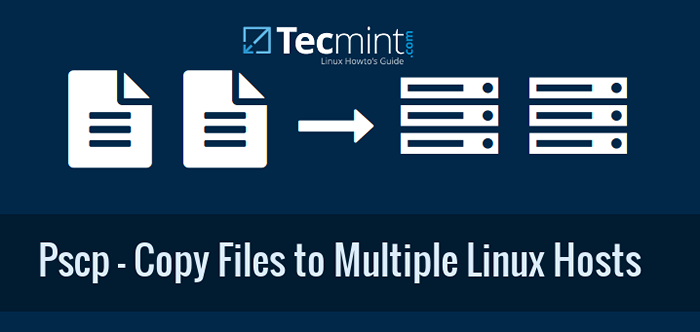
- 3331
- 213
- Lucas Bernard
PSCP L'utilitaire vous permet de transférer / copier des fichiers sur plusieurs serveurs Linux distants à l'aide d'un terminal unique avec une seule commande, cet outil fait partie de Psh (Outils SSH parallèles), qui fournit des versions parallèles d'OpenSSH et d'autres outils similaires tels que:
- PSCP - est une utilité pour copier des fichiers parallèles à un certain nombre d'hôtes.
- prync - est un utilitaire pour copier efficacement des fichiers à plusieurs hôtes en parallèle.
- pnuke - Il aide à tuer les processus sur plusieurs hôtes éloignés en parallèle.
- pslurp - Il aide à copier des fichiers de plusieurs hôtes distants vers un hôte central en parallèle.
Lorsque vous travaillez dans un environnement réseau où il y a plusieurs hôtes sur le réseau, un administrateur système peut trouver ces outils énumérés ci-dessus.
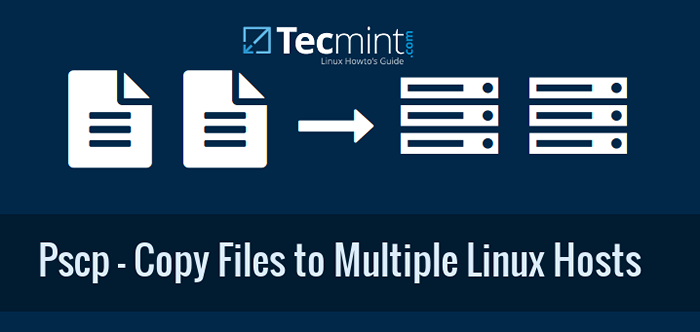 PSCP - Copiez des fichiers sur plusieurs serveurs Linux
PSCP - Copiez des fichiers sur plusieurs serveurs Linux Dans cet article, nous examinerons quelques exemples utiles de PSCP Utilité pour transférer / copier des fichiers vers plusieurs hôtes Linux sur un réseau.
Pour utiliser le PSCP Outil, vous devez installer l'utilitaire PSSH sur votre système Linux, pour l'installation de PSSH, vous pouvez lire cet article.
- Comment installer l'outil PSSH pour exécuter des commandes sur plusieurs serveurs Linux
Presque toutes les différentes options utilisées avec ces outils sont les mêmes, sauf pour quelques-uns liés à la fonctionnalité spécifique d'un utilitaire donné.
Comment utiliser PSCP pour transférer / copier des fichiers sur plusieurs serveurs Linux
En utilisant PSCP Vous devez créer un fichier séparé qui comprend le nombre d'adresse IP de serveur Linux et de numéro de port SSH que vous devez connecter au serveur.
Copier les fichiers sur plusieurs serveurs Linux
Créons un nouveau fichier appelé "MyScphosts.SMS»Et ajoutez la liste de l'adresse IP et du port SSH de la liste des hôtes Linux (par défaut 22) Numéro comme indiqué.
192.168.0.3:22 192.168.0.9:22
Une fois que vous avez ajouté des hôtes au fichier, il est temps de copier des fichiers de la machine locale à plusieurs hôtes Linux sous / tmp Répertoire à l'aide de la commande suivante.
# PSCP -H MyScphosts.txt -l tecmint -av wine-1.7.55.le goudron.bz2 / tmp / ou # pscp.pssh -h myscphosts.txt -l tecmint -av wine-1.7.55.le goudron.bz2 / tmp /
Échantillon de sortie
Avertissement: n'entrez pas votre mot de passe si quelqu'un d'autre a des privilèges de superutilisateurs ou l'accès à votre compte. Mot de passe: [1] 17:48:25 [SUCCÈS] 192.168.0.3:22 [2] 17:48:35 [SUCCÈS] 192.168.0.9:22
Explication sur les options utilisées dans la commande ci-dessus.
- -H Switch Utilisé pour lire un hôtes à partir d'un fichier et d'un emplacement donné.
- -l Switch lit un nom d'utilisateur par défaut sur tous les hôtes qui ne définissent pas un utilisateur spécifique.
- -UN Switch indique que PSCP demande un mot de passe et envoie à SSH.
- -V Le commutateur est utilisé pour exécuter PSCP en mode verbeux.
Copier les répertoires sur plusieurs serveurs Linux
Si vous souhaitez copier une utilisation entière du répertoire -r Option, qui copiera récursivement des répertoires entiers comme indiqué.
# PSCP -H MyScphosts.txt -l tecmint -av -r android \ jeux / / tmp / ou # pscp.pssh -h myscphosts.txt -l tecmint -av -r android \ jeux / / tmp /
Échantillon de sortie
Avertissement: n'entrez pas votre mot de passe si quelqu'un d'autre a des privilèges de superutilisateurs ou l'accès à votre compte. Mot de passe: [1] 17:48:25 [SUCCÈS] 192.168.0.3:22 [2] 17:48:35 [SUCCÈS] 192.168.0.9:22
Vous pouvez afficher la page d'entrée manuelle pour le PSCP Ou utiliser PSCP - Help commande de chercher de l'aide.
Conclusion
Cet outil vaut la peine d'essayer comme si vous contrôliez plusieurs systèmes Linux et que vous avez déjà une configuration de connexion sans mot de passe basée sur la clé SSH.
- « Comment créer son propre système de gestion d'apprentissage en ligne à l'aide de Moodle dans Linux
- Comment configurer les hôtes virtuels basés sur le nom et IP (blocs de serveurs) avec Nginx »

